Maya には自然光や人工光を模倣するさまざまなタイプの光があります。次の手順では、ディレクショナル ライトを使用してシーンのライトを作成します。ディレクショナル ライトは、ライトの平行な光線を使用して、非常に遠いところから照らしてるかのようにシーンを照らします。ディレクショナル ライトは太陽のシミュレートするのによく使われます。
 を選択します。
を選択します。
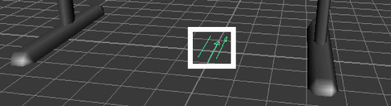
ディレクショナル ライトは太陽に似ているため、ライトを表す矢印アイコンで示されるように、平行な光線が単一の方向からシーン内のすべてのオブジェクトを照らします。ライトの位置は、矢印アイコンが指す方向ほど重要ではありません。
ライトを作成しても、シーン ビューはデフォルトではこのエフェクトを表示しません。シーン ビューは作成したライトではなく、デフォルトのライティングを使用します。
シーンをレンダーするときに、デフォルトで Maya は作成されたすべてのライトを使用します。ライトが作成されていない場合、Maya は一時的なデフォルトのディレクショナル ライトを作成し、レンダーの完了時に削除します。
次に、ディレクショナル ライトのアトリビュートを編集します。
この操作により、シーンにあるすべてのオブジェクト サーフェスが、カレントのカメラ ビューでライトの影響を受けるようになります。
値が大きいほどサーフェスは明るくなります。たとえば、強度(Intensity)1.6 ではライティングが非常に明るくなり、デフォルトのグレー シェーディングのサーフェスが白く見えます。
